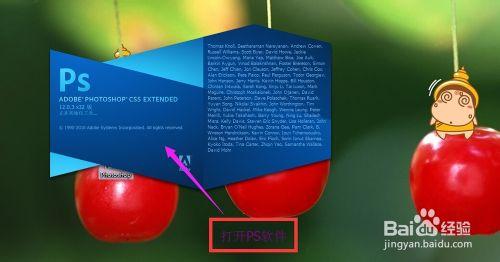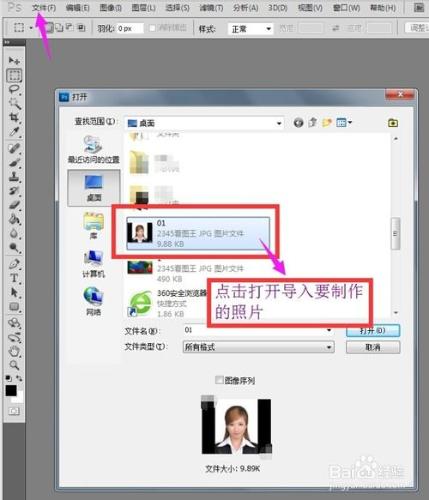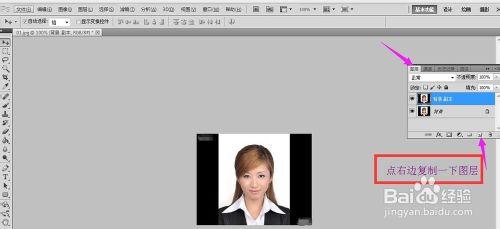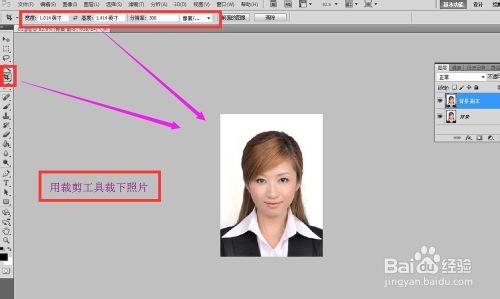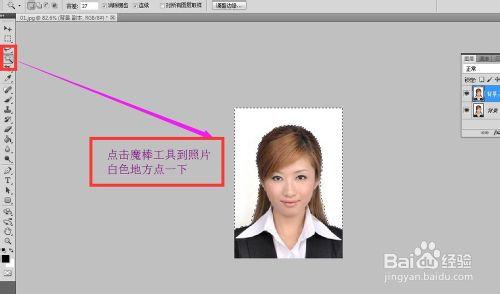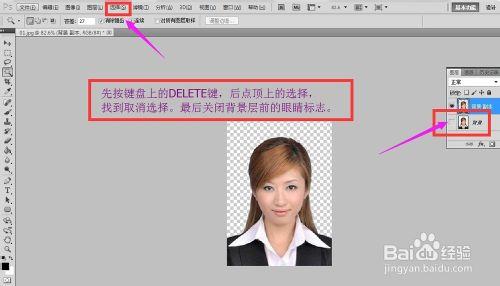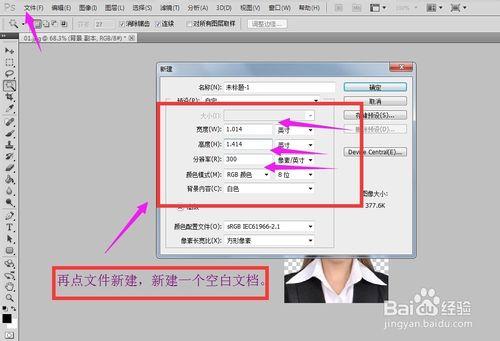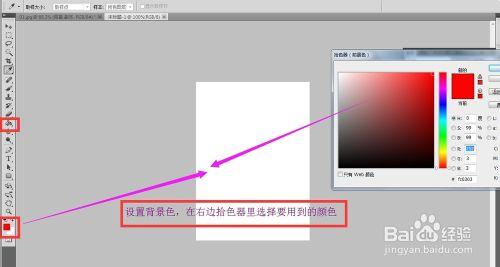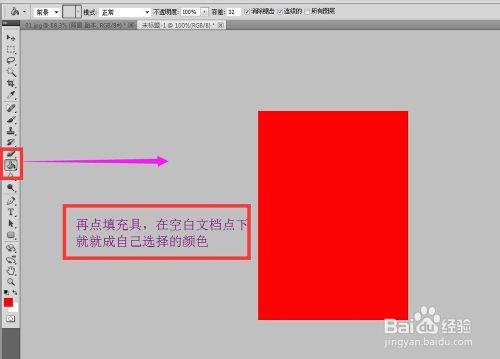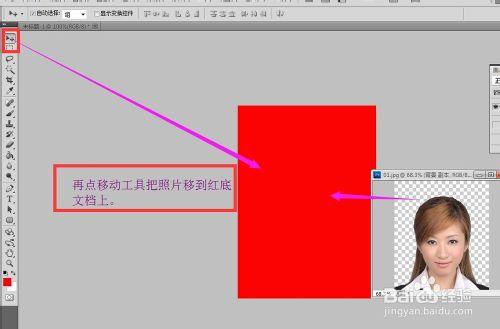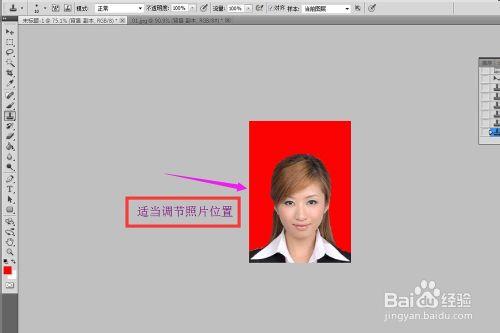證件照雖然十分常用,但有時用途不一樣,後面背景顏色要求也不一樣。用PS軟體很容易讓 一張證件照換成不同的背景顏色,就能適應各種要求,也就不用重新拍照了。下面介紹下證件照是如何快速換背景的。
工具/原料
照片
PS軟體
方法/步驟
先開啟PS軟體。
進入PS後,開啟左上角的檔案,匯入要製作的照片。
再點右邊的圖層,複製背景層。
點選裁剪工具,把照裁成1寸證照。
點選魔棒工具,到證照白底上點一下,這裡要調節頂上的容差。自己多試幾下,慢慢適應。
螞蟻紋出現後,按下鍵盤上的DELETE鍵清除背景。再點頂上的選擇找到取消選擇,螞蟻紋就消失了。最後再關閉背景圖層前的眼睛標示,白色背景就全部清除乾淨了。
再找到左上角的檔案,新建一個1寸的空白文件。
設定背景色,可在拾色器裡自已選擇,大多就是紅色和藍色。
點選油漆桶工具,到白色文件點一下,就變成自己選擇的顏色。
點選移動工具,把照片拉到紅底文件。
適當調節位置就可以了。前期魔棒工具那步沒做好,到這裡就有影響了,邊緣不是很好看。可返回那步多做幾次,值到滿意為止。
注意事項
PS軟體主要靠自已多練習,熟悉各個工具的用法,就有好多方法換背景的。
裡面的步驟如果哪個不是很清楚怎麼操作,可以參照之前的教程
如果你覺得我寫的用了心,對你有點幫助,請您給小弟投個票,感激不盡。